win10有一些客户会应用到麦克风来音频或是会话,可是发觉麦克风的声音十分的小,那么碰到这个问题如何解决,一般来说win10麦克风声音太小该怎么办的难题关键发生在安装上没恰当设定,客户们可以通过系统配置中的声音作用来实现改动,下边便是实际的win10麦克风声音太小解决方案。
win10麦克风声音太小该怎么办
1、在Windows10桌面软件,鼠标右键点击显示屏左下方的开始按钮,在弹出菜单中挑选“设置”的菜单项。

2、随后在开启的Windows10设定对话框中点击“系统软件”的标志。
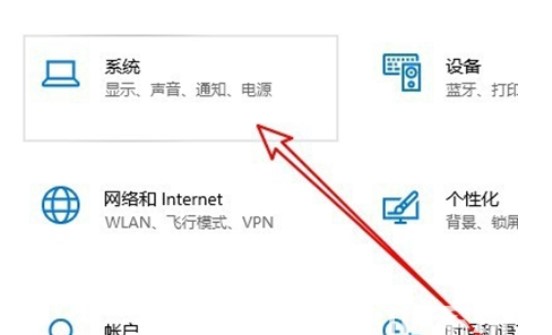
3、在开启的体系对话框中点击左侧栏的“声音”的菜单项。
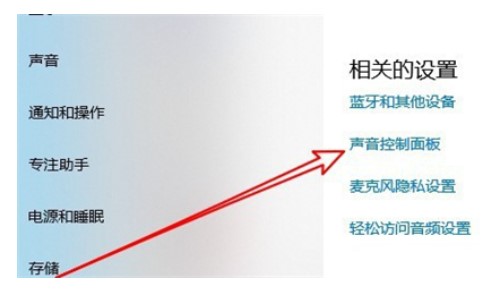
4、这时候便会开启Windows10的声音设定对话框,在页面中点击“拍摄”的菜单栏。
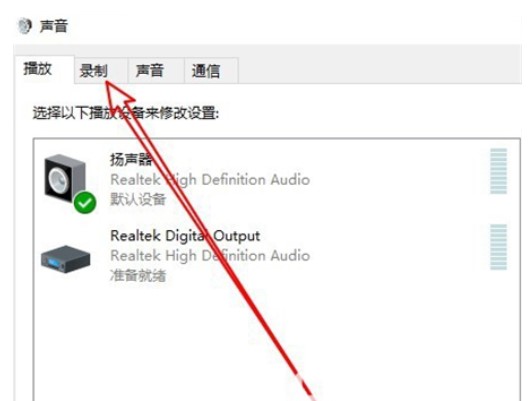
5、随后在开启的声音的渠道中点击选定“麦克风”菜单项,随后点击右下方的“属性”按键。
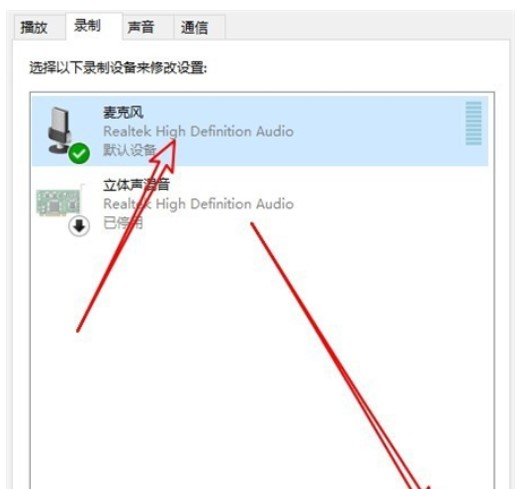
6、在开启的麦克风属性对话框中点击“等级”的菜单栏
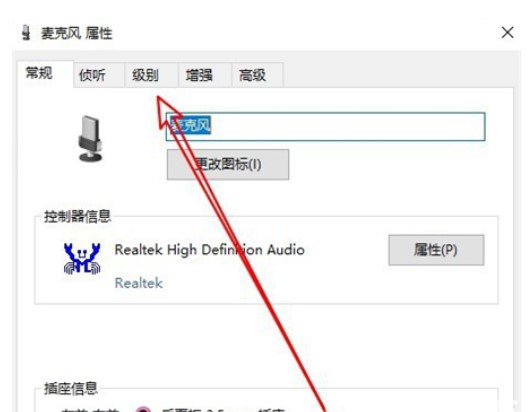
7、下面在开启的等级对话框中就能够调节麦克风声音的多少了。
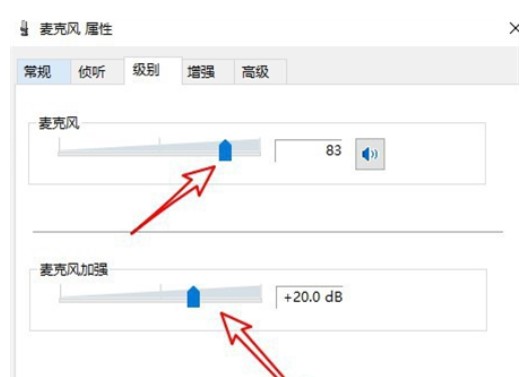
之上就是win10麦克风声音太小该怎么办的处理方法,期待可以帮到大伙儿






























